-1) Картинка, с которой мы будем делать кисть, желательно, должна быть черно-белой (т.е. в серых тонах) и на белом фоне, для того чтобы яснее представлять как будет выглядеть Ваша кисть. Но можно использовать и цветной рисунок, который нужно будет перевести в чёрно-белый режим (об этом - позже).
-2) Края Вашей заготовки для кисти должны быть довольно резкими, так
как белый цвет автоматически станет прозрачным
-3) Размер кисти может быть до 1024 х 1024 пикселей.
-4) Все кисти, которые Вы создадите в Photoshop, можно использовать и в ImageReady.
Итак, начнем. Открываем картинку-заготовку
для нашей новой кисти. Это будет плюшевый мишка. Мы видим, что медвежонок находится на светлом фоне (п.1)

И это упрощает нам задачу. Если бы фон был тёмным, тогда его пришлось бы нам убирать. Как это сделать? В Photoshop есть много способов и самый простой из них - это инструмент Eraser/Ластик. Воспользуйтесь им, а когда освоите
Photoshop, узнаете, что это можно было бы сделать, например, с помощью масок. Далее переводим цветную картинку в режим "Grayscale". Заходим в меню: Image/Изображение -> Mode/Режим -> Grayscale/Градации серого (п.2).  Наш медвежонок стал черно-белым (п.3). Примерно так он будет выглядеть в качестве кисти.
Далее идём в пункт меню: Edit/Редактирование/Правка -> Define brush present/Определить кисть/Определить установки кисти и в предложенном окне задаем название будующей кисточки (п.4). 
Она сохранится в текущем открытом наборе кистей в самом низу (п.5).
Чтобы увидеть её там - выберите инструмент Brush/Кисть и откройте
просмотр кистей. Таким же образом создайте и других медвежат. Далее нам нужно сохранить новый набор, а вначале, удалим все кисти (п.6) из стандартного набора (естественно, оставив нашего Тэдди). 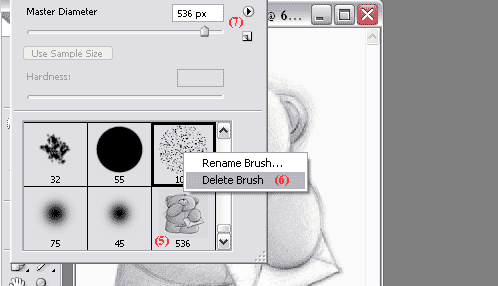 После чего нажимаем треугольник в окружности (п.7) и выбираем пункт Save Brushes/Сохранить кисти. Затем называем нашу сборку...
|